前回はアメリカから個人輸入したSurface Pro 7を日本語化してみました。
今回はこの日本語化が終わったSurface Pro 7の状態を確認したいと思います。
Windows10のバージョン
日本語化が完了したあとにWindowsの設定→システム→バージョン情報を調べてみると、64bitオーペレーティングシステムで、Windows 10のバージョンは1903でした。
「winver」コマンドでも当然ながら1903と表示されました。
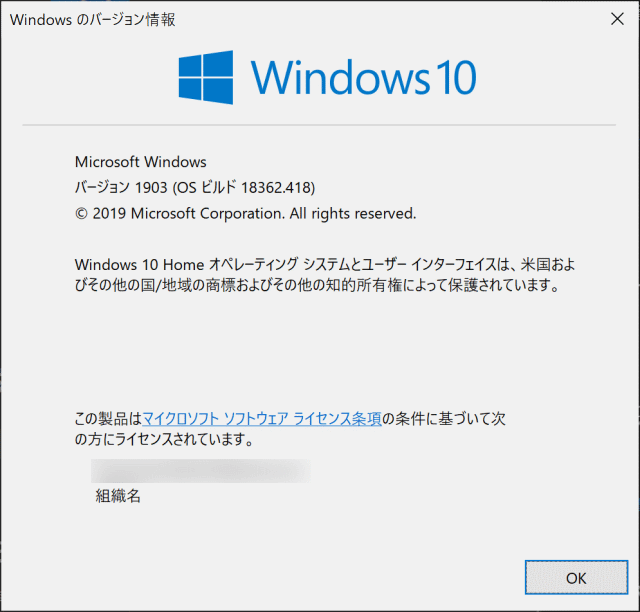
おそらく「1903」が出荷時のWindows 10のバージョンではないかと思います。
その後、Windows Updateを何度か行ったところこの記事作成時点の最新版である21H1となっていました。
また「Windows Feature Experience Pack 120.2212.2020.0」も適用されていました。
デバイスの状況
デバイスマネージャを開いてどのようなデバイスが内蔵されているのかを調べてみました。
自宅の無線LANにキヤノンのプリンターがつながっているので、デバイスマネージャにもプリンタが表示されています。
ずらずらっと表示されましたが、いくつか「Surface」の名前が付いたデバイスがあるだけで、特別面白そうな物はありませんでした。
気になったところといえばSSDが東芝(キオクシア)の「KBG40ZPZ256G」という製品になっているところです。
調べてみると取り外し可能なモジュールではなく、基板に固定するタイプでした。このため、SSDを入れ替えて容量を増やすということはできそうにありません。
最初から必要な容量のSSDを搭載した製品を買った方が良さそうです。
ストレージの状態
そのストレージ(SSD)の状態を調べてみました。
空き容量は200GBとなっていました。
Windows Update適用前でしたらもう少し空き容量は多かったかもしれません。
パーティションを確認してみると次のように三つに分割されていました。
末尾の「Windows RE Tools」というのは、Windowsにトラブルがあったときに利用する回復パーティションです。
ストレージについても特に面白い点はありませんでした。200GBの空きがあるということで動画ファイル等を保存しなければしばらくは問題なさそうです。
それ以上のストレージが必要な場合はクラウドやNASを使うのが無難そうです(microSDカードを使うという手もあります)。
ディスプレイの状態
ディスプレイの初期状態を確認してみると、「拡大率 200%」となっていました。
Surface Pro 7のディスプレイの解像度は2736×1824と高解像度なのですが、200%に拡大していると実質1363×912としてしか使えないことになります。
確かに拡大率200%だと見やすいのですが、表示できる情報が少なくなってしまうのが残念です。
私が試した感じでは拡大率150%としても実用上は問題ないように感じました。情報を多く表示したいという場合は拡大率125%としてもなんとかなります。
ただ、拡大率100%というのは文字化がかなり小さくなり、使用するのが難しく感じるかもしれません。
プリインストールアプリ
最後にプリインストールされているアプリを調べてみました。

日本のメーカー製のパソコンと違ってプリインストールアプリは少なくなっているのが好印象です。
気になるところではMicrosoft Officeがバンドルされないアメリカ版のSurface Pro 7でありながらMicrosoft Officeが入っていることです。
Microsoft Officeは英語版ですがMicrosoft Office Language Preferencesというアプリで「Japanese」をインストールすると日本語化することができます。
ただ、Microsoft 365のライセンスを持っていないと、次のようにアカウントの切り替えかライセンスの購入を促されます。
つまりMicrosoft Officeがプリインストールされていてもライセンスを持っていなければ利用できないということです。
もちろんMicrosoft 365を購入していればこのままプリインストールされたOfficeが使えます。
日本でもこの方式にして、Officeバンドル無しのSurfaceを売って欲しいところです。
まとめ
今回はアメリカから個人輸入したSurface Pro 7の初期状態を紹介しました。
いろいろ調べてみましたが、変なカスタマイズや設定もないので使いやすそうなデバイスです。
国内版のSurface Pro 7との違いはプリインストールされているMicrosoft Officeについてはあらかじめライセンスを所有していないと使えないというあたりだと思います。
次回はSurface Pro 7でベンチマークテストを動かしてみたいと思います。




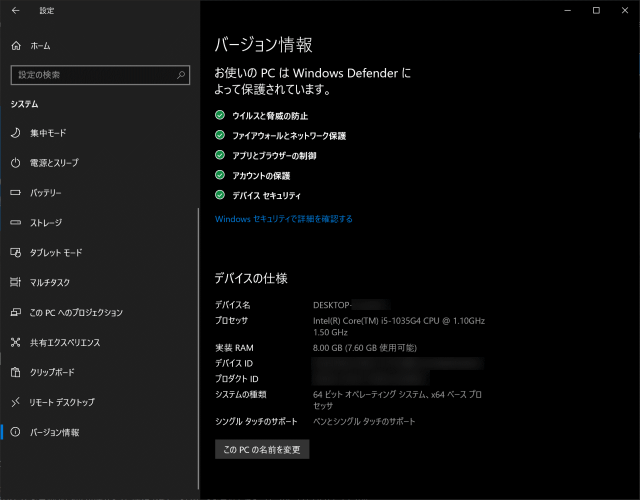
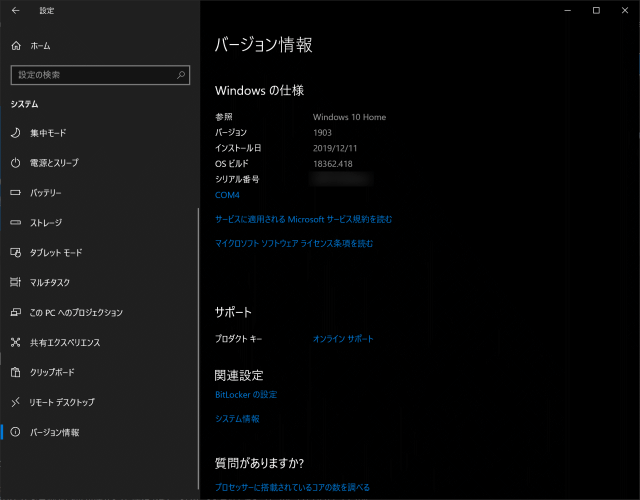
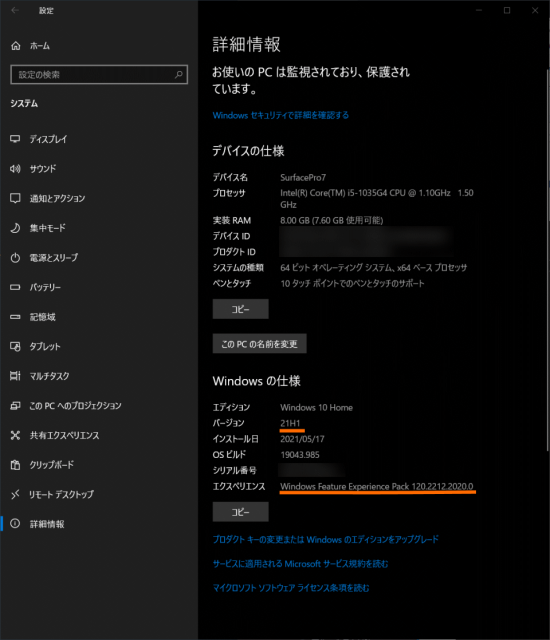

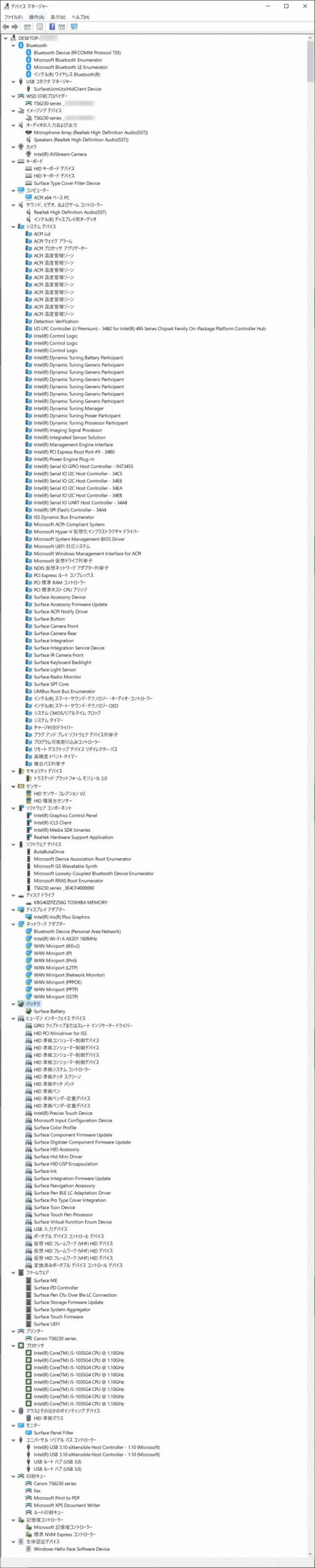
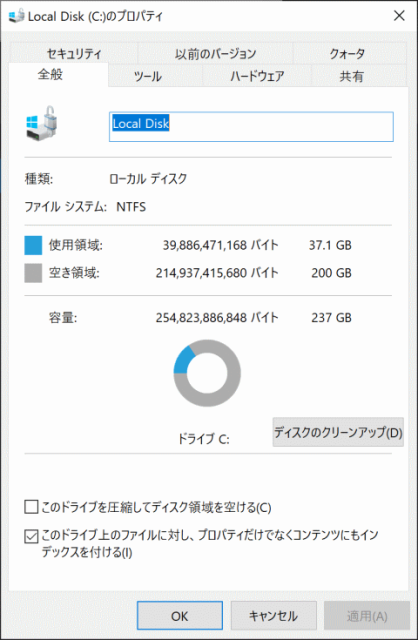
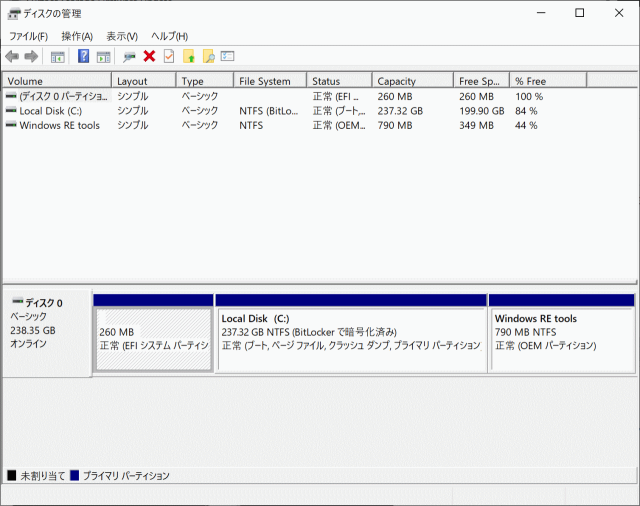
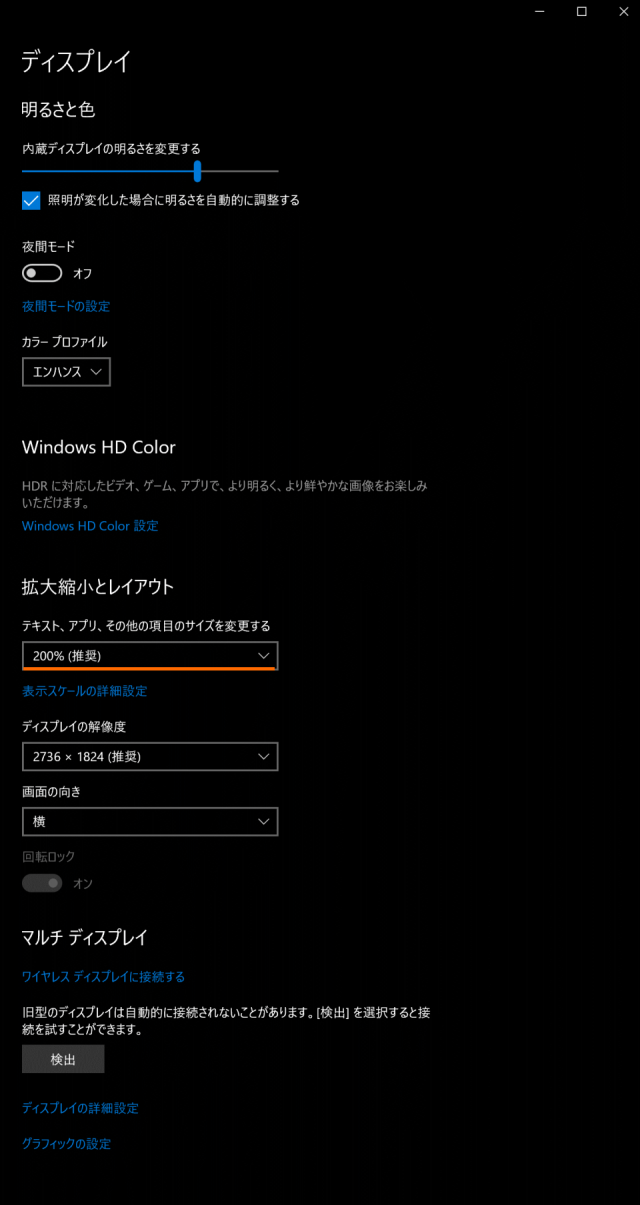

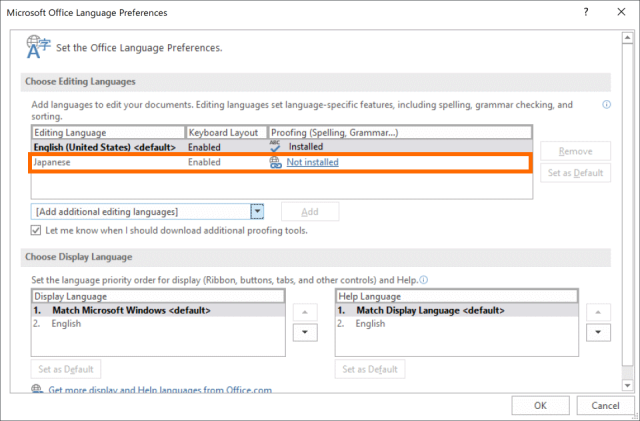
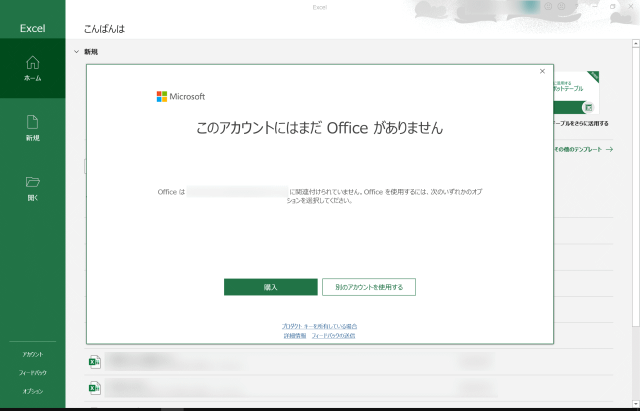


コメント